Android性能检测
traceview的使用方法
1. 把android-sdk-windows\tools路径加到Path当中
2. 编写测试代码:
package com.wwj.traceview;
import java.util.ArrayList;
import java.util.List;
import android.app.Activity;
import android.os.Bundle;
import android.os.Debug;
import android.view.View;
import android.widget.Toast;
public class MainActivity extends Activity {
private List<Integer> list1 = new ArrayList<Integer>();
@Override
public void onCreate(Bundle savedInstanceState) {
super.onCreate(savedInstanceState);
setContentView(R.layout.activity_main);
}
//第一个测试方法
public void test1() {
//向List1对象添加10000个数
for(int i = 0; i < 10000; i++) {
list1.add(i);
}
}
//第二个测试方法
public void test2() {
//依次获得List对象中的元素
for(int i = 0; i < 10000; i++) {
list1.get(i);
}
}
public void onClick_Test(View view) {
try {
/*//获取执行test1方法前的时间点(单位:毫秒)
long start1 = System.currentTimeMillis();
test1();
long end1 = System.currentTimeMillis();
//获取执行test2方法前的时间点(单位:毫秒)
long start2 = System.currentTimeMillis();
test2();
long end2 = System.currentTimeMillis();
//显示测试结果
Toast.makeText(this, "test1方法的执行时间:" + (end1 - start1) + "毫秒\ntest2方法的执行时间: "
+ (end2 - start2) + "毫秒", Toast.LENGTH_LONG).show();*/
//获取调用test1方法之前的内存
/*long start1 = Memory.used();
test1();
//获取调用test1方法之后的内存
long end1 = Memory.used();
//获取调用test1方法之前的内存
long start2 = Memory.used();
test2();
//获取调用test1方法之后的内存
long end2 = Memory.used();
Toast.makeText(this, "test1方法占用的内存:" + (end1 - start1) + "字节\ntest2方法占用的内存: "
+ (end2 - start2) + "字节", Toast.LENGTH_LONG).show();
*/
//开始监视方法
Debug.startMethodTracing("wwj_trace");
test1();
test2();
Debug.stopMethodTracing();
} catch (Exception e) {
e.printStackTrace();
}
}
}
3. 记得要设置权限:
<uses-permission android:name="android.permission.MOUNT_UNMOUNT_FILESYSTEMS"/>
<uses-permission android:name="android.permission.WRITE_EXTERNAL_STORAGE"/>
点击按钮后会在SD卡根目录产生一个后缀为trace的文件
4. 将这个文件导出到你想要放的位置比如:c:\wwj_trace.trace
5. 运行traceview c:\wwj_trace.trace指令后出现traceview视图
接触过Android有一段时间的童鞋一定会了解到traceview这个工具,本人也是近期需要进行性能检测,所以才去学习这个工具的使用,很简单,下面主要是介绍这个工具一些重要参数的意思,是根据自己的理解来写的,也不知道对不对。
各个参数的意思:
Inl Cpu Time%:方法在运行期间被调用的时间占总时间的百分比。
Incl Cpu Time:方法执行的总时间(包括调用子函数所消耗的时间):调用该方法每次所需要消耗的时间*执行次数。
Excl Cpu Time%:方法自身所消耗的时间(不包括调用其他方法所消耗的时间)占总时间的百分比。
Excl Cpu Time:方法自身所消耗的时间。
Incl Real Time%:方法真正执行的时间占总时间的百分比。
Incl Real Time:方法真正被执行的时间。
Excl Real Time%:方法真正被执行的时间占总时间的百分比
Excl Real Time:方法真正被执行的所消耗的时间
Calls+RecurCalls/Total:方法被调用的次数+重复调用的次数
Cpu Time/Call:方法每次被执行的时间
Real Time/Call:方法真实被执行的时间
关于traceview工具的学习记录就到这里,如果有童鞋发现错误的地方,麻烦帮忙纠正一下,小巫将无法感激。








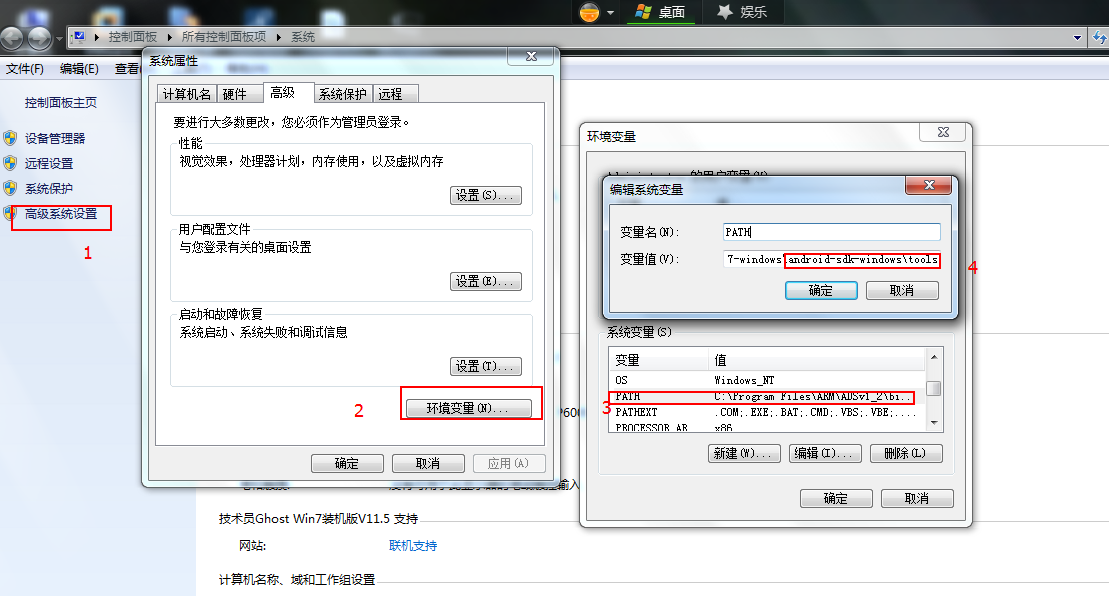
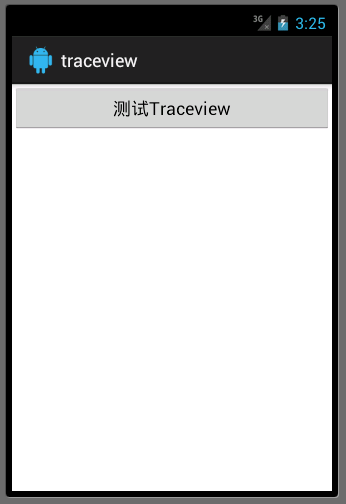
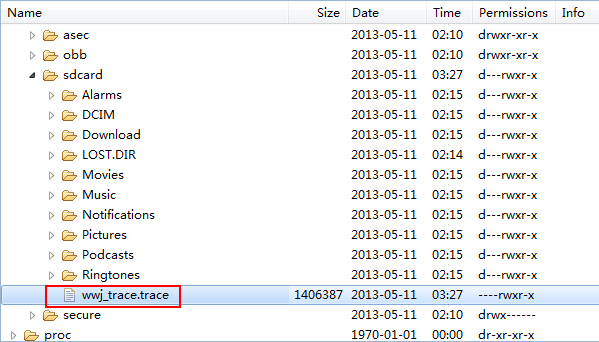
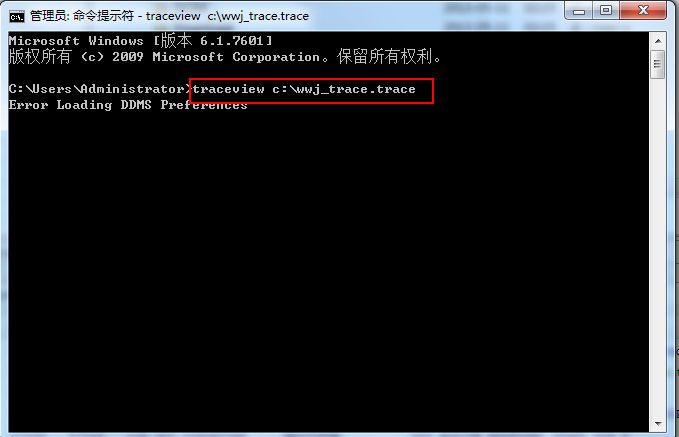
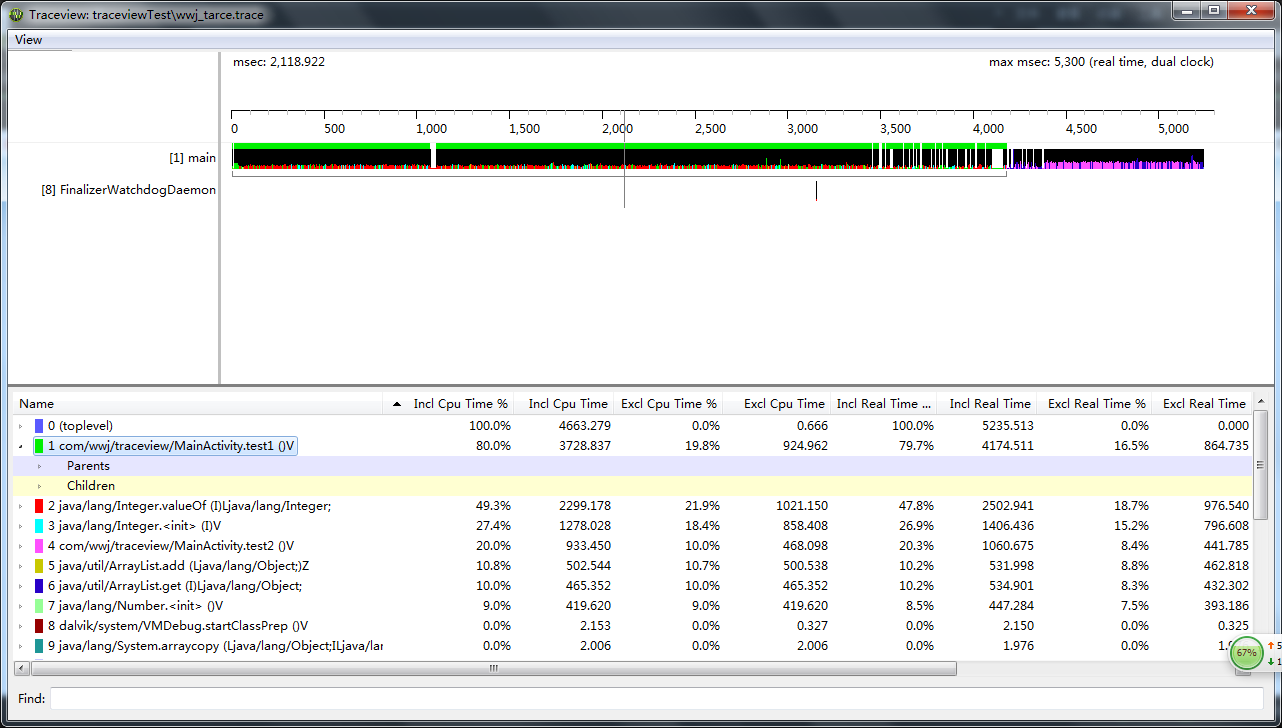















 382
382

 被折叠的 条评论
为什么被折叠?
被折叠的 条评论
为什么被折叠?










